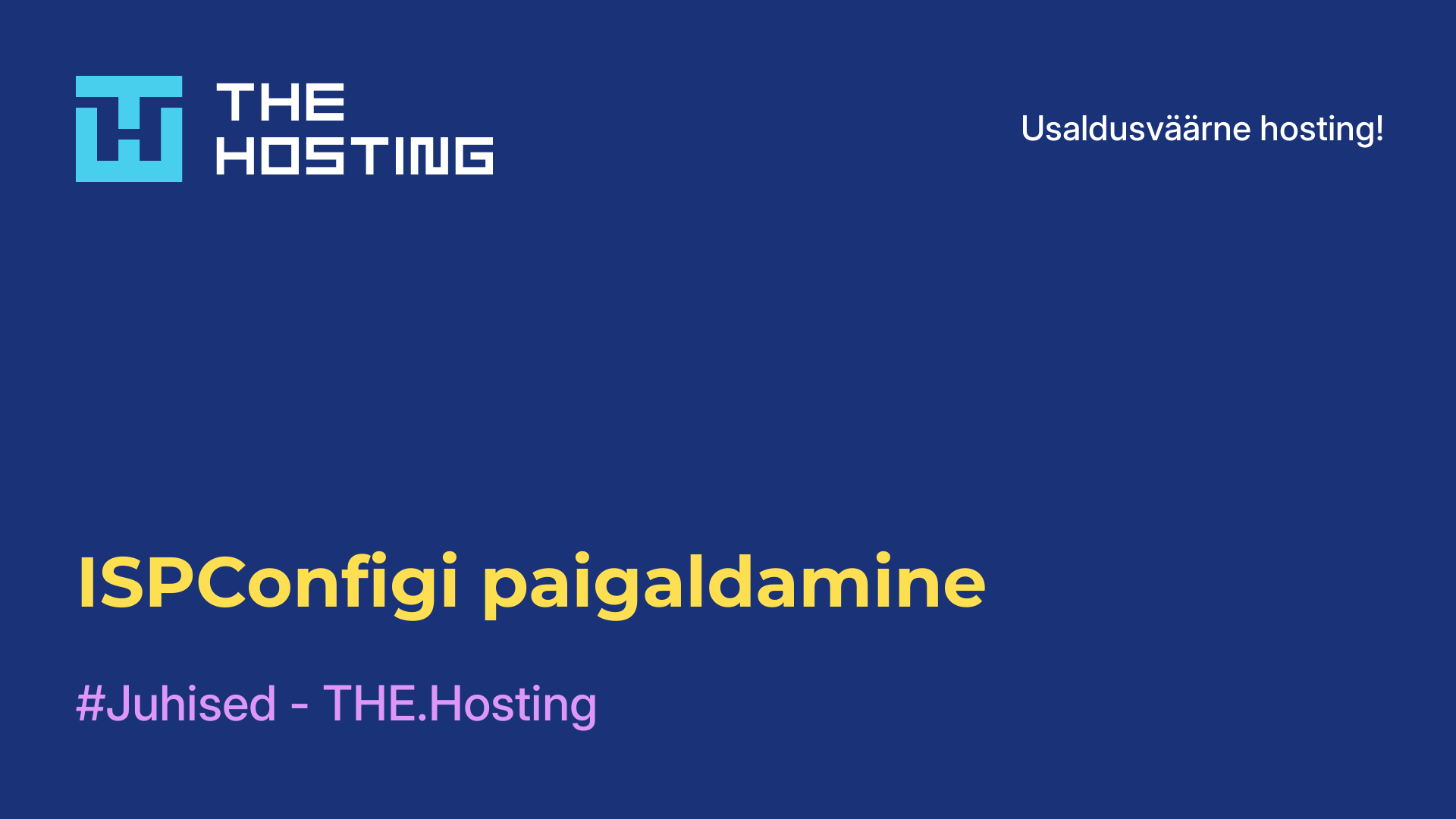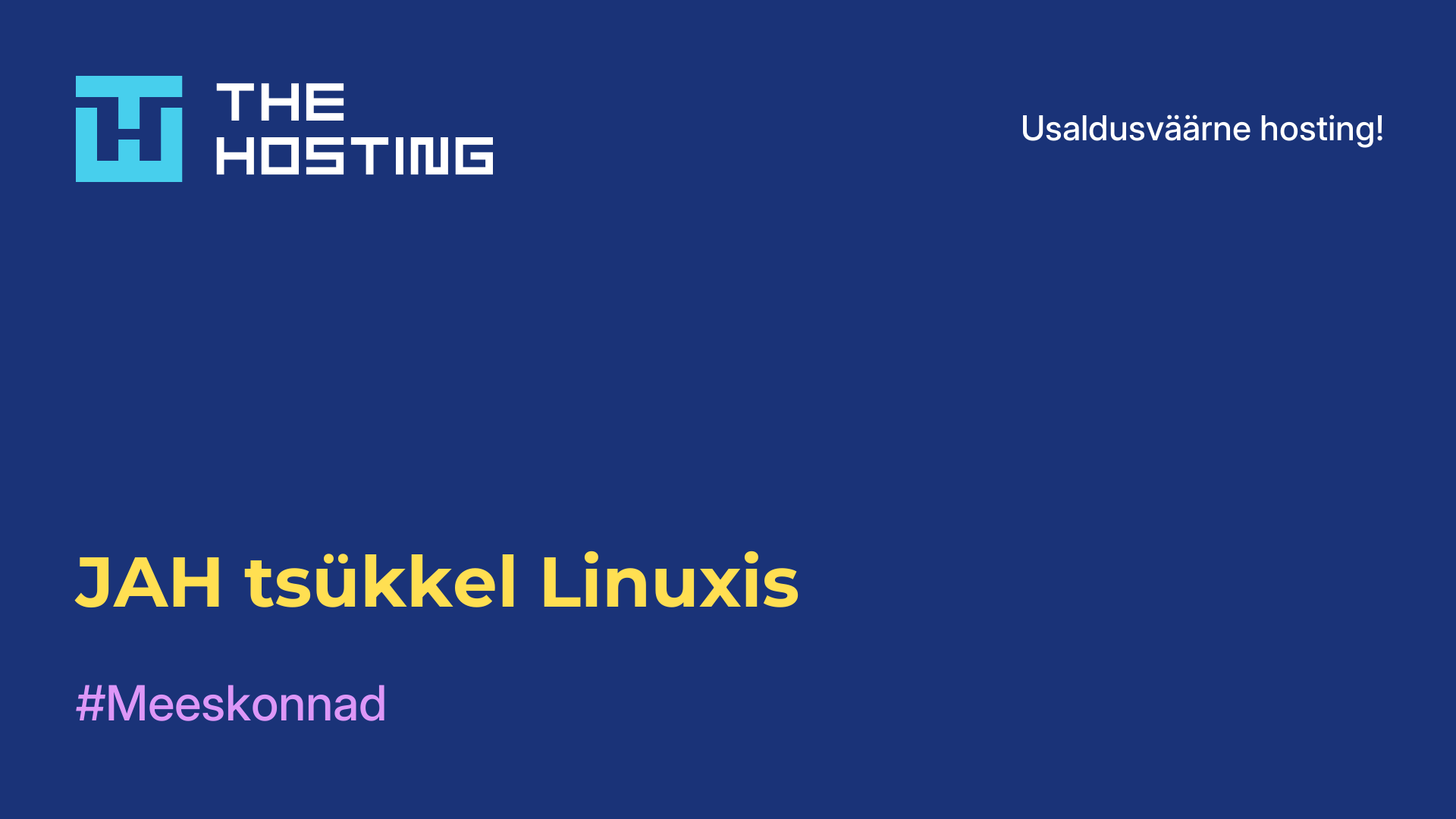Alamdomeenide loomine ISPmanageris
- Kodu
- Teadmistebaas
- Alamdomeenide loomine ISPmanageris
Alamdomeen on ISPmanageris põhidomeeni lisaosa, mis on loodud eraldi veebisaidi või teenuse majutamiseks samas domeenis. Põhidomeen võib olla näiteks "example.com" ja alamdomeen võib olla subdomain.example.com.
Need võimaldavad jagada oma veebisaidi sisu ja funktsionaalsuse mitmeks eraldi osaks, mis võimaldab neid üksteisest sõltumatult hallata. ISPmanager võimaldab teil luua, hallata ja konfigureerida oma domeenide alamdomeene.
Milleks luuakse alamdomeene?
Alamdomeenide loomisel ISPmanageris (veebimajutuse juhtpaneel) on mitu eesmärki ja praktilist rakendust:
- Veebisaidi struktuuri korraldamine: need võimaldavad teil korraldada oma veebisaidi struktuuri ja jagada selle loogilisteks osadeks või jaotusteks. Näiteks kui teil on põhidomeen example.com, saate luua
blog.example.comvõishop.example.com, et majutada blogi või veebipoodi veebisaidi eraldi alajaotustes. - Sisu eraldamine: võib olla kasulik eri tüüpi sisu või funktsioonide eraldamiseks saidil. Näiteks võib olla alamdomeen
media.example.com kõigi meediafailide (pildid, videod) hoidmiseks ja api.example.com veebisaidiga seotud API-de või teenuste hoidmiseks. - Sisu lokaliseerimine: kui teie sait pakub teenuseid või teavet eri piirkondadele või keeltele, aitab see teid sisu lokaliseerimise küsimuses. Näiteks saate luua fr
.example.com võies.example.com, et postitada sisu vastavalt prantsuse või hispaania keeles. - SEO parandamine: saab kasutada oma veebisaidi SEO (Search Engine Optimisation) parandamiseks. Sisu jagamisega saate parandada ressursi orgaanilist nähtavust otsingumootorites.
- Juurdepääs erinevatele teenustele või rakendustele: samuti on kasulik pakkuda juurdepääsu erinevatele teie veebisaidiga seotud teenustele või rakendustele. Võite luua
admin.example.comhaldusliidese jaoks võimail.example.com, et pääseda ligi oma postiserverile. - Individuaalsete seadete haldamine: saate määrata iga alamdomeeni jaoks individuaalsed seaded, sealhulgas failistruktuuri seaded, andmebaasid, SSL-sertifikaadid, juurdepääsu seaded või muud seaded. See annab teile paindlikuma haldamise ja kontrolli oma saidi erinevate aspektide üle.
Vajadus nende järele tuleneb teie saidi erivajadustest ja selle struktuurist.
Mis on automaatsed alamdomeenid?
Auto-alldomeen luuakse automaatselt, kui loote uue konto või paigaldate veebirakenduse hostinguteenusele. See luuakse põhidomeeni alusel ja lisatakse nagu ees- või järelliiduga. Näiteks kui põhidomeeniks on example.com, saab automaatse alamdomeeni luua subdomain.example.com või example.com/subdomain.
Auto-alldomeenid võivad olla kasulikud üksikute klientide või projektide eristamiseks ühe hostingukonto piires või veebirakenduste lihtsaks hooldamiseks ja haldamiseks. ISPmanager ja teised hostingu juhtpaneelid pakuvad tavaliselt automaatse alamdomeeni funktsionaalsust kasutaja mugavuse tagamiseks.
Kuidas luua ISPmanageris?
Järgige järgmisi samme:
- Logige sisse ISPmanageri juhtpaneelile.
- Klõpsake tööriistaribal nupule "Sites".
- Valige domeen.
- Klõpsake vahekaardil "Subdomains".
- Vajutage nupule "Add".
- Sisestage alamdomeenile nimi ja valige kaust, kus see asub.
- Klõpsake nuppu "OK".
Nüüd peaks teil olema ISPmanageris loodud alamdomeen.
Kuidas neid kustutada?
Nende kustutamiseks teostage:
- Logige sisse ISPmanager juhtpaneelile.
- Klõpsake tööriistaribal nupule "Sites".
- Valige domeen.
- Klõpsake vahekaardil "Subdomains".
- Leidke need, mida soovite kustutada, ja märgistage märkeruudud.
- Klõpsake nupul "Delete" (Kustuta).
- Kinnitage oma kavatsus.
- Nüüd eemaldatakse need teie saidi nimekirjast.
Alamdomeenide kustutamine vabastab ressursse ning lihtsustab saidi haldamist ja hooldust. Pange tähele, et see toob kaasa ka failide ja andmete kustutamise.
Autosubdomeenid ei tööta, kui need on sisse lülitatud, kuigi domeen on DNS-kirjete kaudu kättesaadav, mida teha?
Kui automaatsed alamdomeenid ei tööta, kuigi DNS-kirjed on õigesti konfigureeritud ja domeenile on juurdepääs, võib olla probleem teie serveri konfiguratsioonis või hostingu juhtpaneeli seadetes. Siin on mõned sammud, mis võivad aidata seda probleemi lahendada:
- Kontrollige oma veebiserveri konfiguratsiooni: kontrollige, et teie veebiserveri konfiguratsioonis (nt Apache, Nginx) on virtuaalsed hostid õigesti konfigureeritud. Kontrollige konfiguratsioonifaile ja veenduge, et teekonnad on õiged.
- Kontrollige oma veebimajutuse juhtpaneeli seadeid: vaadake oma veebimajutuse juhtpaneeli (nt ISPmanager) dokumentatsiooni või tuge ja kontrollige oma automaatseid alamdomeeni seadeid. Oluline on, et teekonnad, õigused ja muud vajalikud seaded oleksid õiged.
- Kontrollige faile: kontrollige oma hostingufaile (tavaliselt kaust
/public_htmlvms) ja veenduge, et sinna on loodud sobivad failikaustad. - DNS-kirjed: kontrollige, et teie DNS-kirjed osutavad õigesti teie veebimajutusserverile ja et A-kirjed või CNAME-kirjed osutavad teie serveri õigele IP-aadressile või domeeninimele.
- Kontrollige hosts-faili: kui kasutate kohalikku masinat, kontrollige hosts-faili, et seaded oleksid õiged.
Kui pärast nende sammude järgimist ei ole probleem lahendatud, on soovitatav võtta ühendust oma veebimajutuse pakkuja tugimeeskonna või arendajaga, et saada edasist abi.